Introduction
ZSnes est un émulateur de qualité qui vous permettra de jouerà l’ensemble de la ludothèque SNES. Il n’est pas bien compliqué à utiliser maissi jamais vous débutez, ce tutorial pourra vous aider. Je ne rentre pas dansles détails mais propose juste une bonne configuration avec laquelle vous pourrezjouer rapidement sans vous prendre la tête.
Avant de commencer
Video
Avant de commencer à jouer, il vaut mieux configurer la vidéo, le son et les contrôlesdans Config -> Video, choisissez les options suivantes : 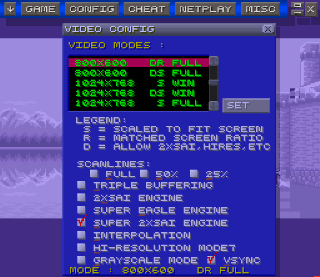
Pour la résolution, vous pouvez mettre n’importe laquelle mais, pour que lejeu soit fidèle à l’original, choisissez de préférence un rapport de 4/3 etun mode « DR Full ». D indique que l’image ne sera pas déformée(un carré ressemblera à un carré et non à un rectangle) et le R indiqueque vous pouvez utiliser les filtres avancés (ici, le Super 2xSAI Engine)qui rendent l’image plus belle.
Contrôles
Dans Config -> Input #1, cliquez sur Set Keys et entrez chaquetouche une par une. Si vous jouez au clavier, vous pouvez par exemple choisirQ, S, W et X pour les boutons Y, X, B et A de la SNES comme ci-dessous :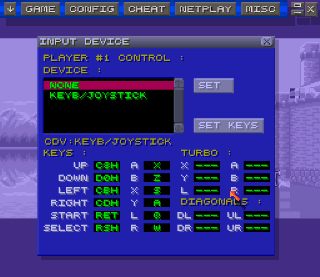
ZSnes gère aussi les manettes. Si vous en avez une, assignez chaque boutonde la même façon. Pour retrouver le gameplay de la SNES, vous pouvez les disposeren vous inspirant du pad SNES :
Son
Dans Config -> Sound, sélectionnez les paramètres suivants :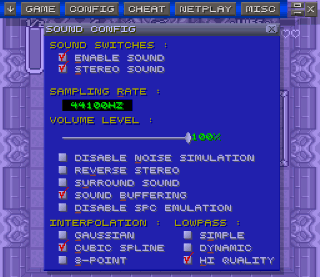
Vous pouvez aussi activer le son surround si vous avez de bons hauts parleur.Ne pas oublier non plus de cocher une méthode d’interpolation (n’importe laquelle)sinon le son part en *ouille.
Pendant le jeu
Lancer un jeu
Dans Game -> Load Game, choisissezvotre jeu. Pour économiser de la place sur votre disque dur, n’oubliez pasque vous pouvez compresser les jeux en ZIP. Ne faites pas attention aux optionsen bas (Force NTSC, etc.), elles ne servent jamais.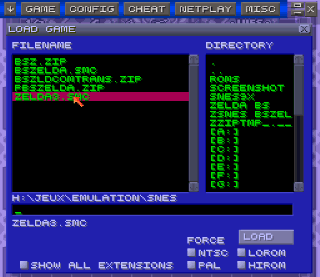
Quelques trucs
Quelques trucs plus ou moins indispensables à connaître :
- Pour sauvegarder - Pour faire une sauvegarde rapide pendant le jeu, appuyez sur F2.
- Pour charger - Pour charger la dernière sauvegarde, appuyez sur F4.
- Avance rapide - Pour accélérer le déroulement du jeu appuyez sur ² (le petit 2 en haut à gauche du clavier). Pratique pour faire défiler les longs dialogues ou les combats à répétition dans les RPGs !
L’éditeur de combos
L’éditeur de combo permet d’enregistrer des séquences de touches puis d’exécuterces séquences pendant le jeu à l’aide d’un seul bouton. Cela permet par exempled’enregistrer les coups de spéciaux de jeux de baston tel que Street FighterII ou Dragon Ball Z pour pouvoir les sortir plus facilement. Bref, vous avezdu mal à sortir le Marteau Pilon de Zangief ? Vous tenez absolument àjouer avec Zangief ? (Parce que faut le vouloir quand même ^^) Eh bien l’éditeurde combos est fait pour vous !Pour commencer, un petit survol des options disponibles :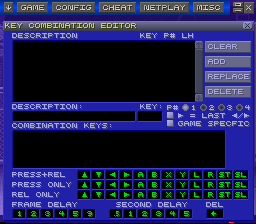
Dans le cadre, à gauche, c’est la liste des combos actuellement enregistrées.
- Clear : Remet à 0 l’éditeur (sauf la liste de combos).
- Add : Rajoute la combo à la liste.
- Replace : Remplace la combo sélectionnée par une nouvelle combo.
- Delete : Supprime la combo sélectionnée.
- Description : Nom de la combo.
- Key : La touche à laquelle vous associez la combo. Cela peut être une touche du clavier ou un bouton de la manette.
- P# : Indique que la combo sera utilisable par le joueur #.
- **> = last ** : Permet d’inverser la combo, c’est-à-dire que la gauche devient la droite et la droite devient la gauche.
- Game Specific : Cochez cette case si vous voulez que la combo ne soit disponible que pour le jeu en cours.
- Combination Keys : La séquence de touches pour la combo en cours.
- Press+Rel : Appuie puis relâche la touche aussitôt.
- Press only : La touche est appuyée et maintenue.
- Rel only : La touche est relâchée (si elle était appuyée).
- Frame delay : Ajoute un délai de 1, 2, 3, 4, 5 ou 9 frames.
- Second delay : Ajoute un délai en secondes.
- Del : Efface la dernière touche ou le dernier délai dans la liste « combination keys »
Pour que ce soit plus clair, voici un exemple. On va enregistrer le fameux Shoryuken(Dragon Punh) de Ryu dans Street Fighter II Turbo. Pour rappel, ce coup se déclenchelorsque l’on fait Droite / Bas / Bas + Droite / Y.
Tout d’abord, il faut donc entrer le nom de la combo (ici Shoryuken) et choisirla touche à laquelle on va associer la combo (ici « Q »). On coche également p#1pour que cette combo soit utilisable par le premier joueur. Par contre, pasla peine de cocher « Game Specific » – au contraire puisque cette combo pourraêtre réutilisée dans plusieurs jeux de baston ! (dont tous les Street Fighermais aussi les Dragon Ball et Mortal Kombat).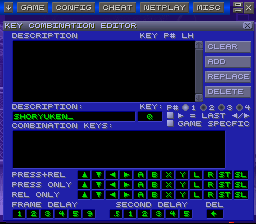
On peut maintenant entrer la combo. Pour cela, il faut choisir chaque toucheune par une et important mettre un délai d’une frame entre chaque touche.En effet, sans ce délai, c’est comme-ci toutes les touches étaient appuyéesen même temps au lieu de former une séquence.
La combo commence donc par la flèche droite. Sélectionnez la touche Droite dansPress + Rel (la touche droite sera donc enfoncée puis relachée aussitôt). Aprèsquoi ne pas oublier d’ajouter un délai d’une frame avant d’enregistrer la touchesuivante ! Il faut ensuite enregistrer la touche « bas » de la même façon quepour la touche précédente, avec toujours le délai d’une frame.
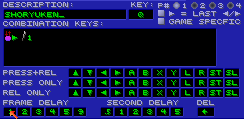
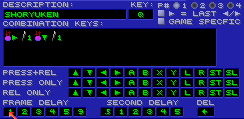
Pour la diagonale, c’est un peu différent puisqu’ici il s’agit d’appuyer simultanémentsur bas et droite. Pour cela, ajoutez simplement les deux touches (toujoursdans Press + Rel) mais cette fois sans mettre de délai entre les deux. Commeil n’y a pas de délai, c’est comme si les deux touches étaient appuyées en mêmetemps (image de gauche). Finalement, il reste à ajouter le bouton Y en mettantun délai juste avant (image de droite).
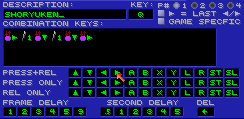
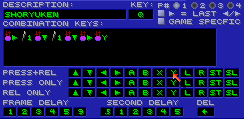
C’est terminé ! La combo pourra maintenant être déclenchée en appuyant sur lebouton Q. Néanmoins cette combo ne pourra être utilisée que lorsque le personnagese trouvera à la gauche de l’écran. Lorsqu’il est à droite, il faudrait faireGauche / Bas / Bas-Gauche / Y, c’est-à-dire l’inverse de la combo que l’on vientd’enregistrer. Cette combo inversée doit également être assignée à un boutondu clavier ou de la manette – voici comment procéder.
Tout d’abord, sélectionnez la combo que vous venez d’ajouter puis cliquez surAdd. La combo va maintenant apparaître en double dans la liste de combos. Sélectionnez-lapuis cochez « > = last « pour inverser la combo et, dans « Key », changez la touche(ici « W »). Finalement cliquez sur Replace pour mettre à jour la combo.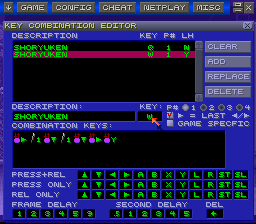
Et voilà, dorénavant, il suffira d’appuyer sur Q pour déclencher le Dragon Punchlorsque Ryu est à gauche et sur W lorsqu’il est à droite. Il ne vous reste plusqu’à lancer le jeu et à essayer les combos (sur ce bon vieux Zangief par exemple :)


Pour finir
ZSnes dispose de nombreuses autres fonctions qui permettent une utilisation plus avancée du programme. Sans trop détailler, vous trouverez entre autres :
- Un éditeur de codes dans le menu Cheat.
- La possibilité de sauvegarder des films de vos parties dans _Misc -> Movie Open _(très simple d’utilisation).